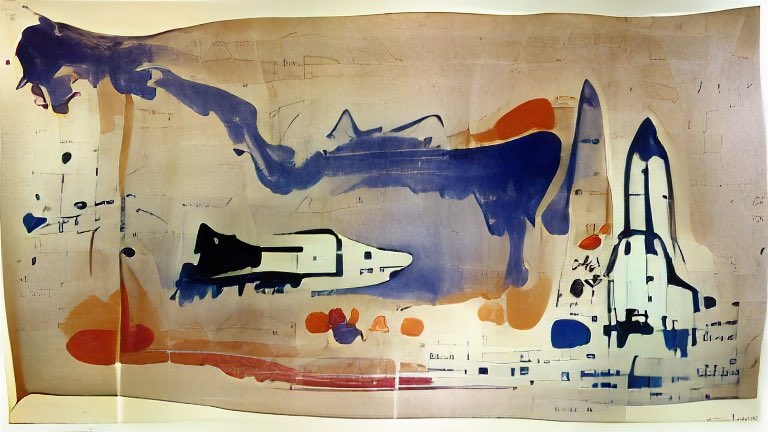
간단한 텍스트 입력만으로 멋진 예술 작품을 만나볼 수 있는 웹사이트가 있습니다.
텍스트-이미지 전환 도구 ‘PIXRAY text2image’는 2021년 상반기 OpenAI에서 출시된 CLIP(Contrastive Language-Image Pre-training)모델을 사용하여 명명된 주어진 항목의 모양을 생성합니다.
이 모델은 두 가지 중요한 특징이 있습니다. 첫째, 하나 이상의 감각에 반응하는 신경세포인 ‘다중양식 신경세포’의 능력을 가지고 있습니다. 이것은 인간의 ‘연상’능력과 관계가 있는 것입니다. 예를 들면 ‘거미’라는 텍스트를 입력하면 ‘스파이더맨’을 떠올릴 수 있습니다. 둘째, 자연어처리 기술을 기반으로 합니다.
PIXRAY의 text2image는 CLIP 모델을 토대로, 입력한 텍스트와 관련한 추상적 이미지까지 연달아 떠올릴 수 있기 때문에 창의적이고, 예술적인 이미지를 생성할 수 있는 것입니다.
사용 방법은 간단합니다. 요즘은 해외 사이트들도 크롬번역기가 자동으로 한글로 번역을 해주는데, 그럴 경우 간혹 사이트가 정상적으로 기능하지 않을 때가 있습니다. 그래서, 사용 설명은 영어 메뉴명을 그대로 사용하겠습니다.
1) prompts에 이미지 묘사를 간략히 영어로 입력합니다.
2) quality를 설정합니다. (Tip. 더 나은 퀄리티를 선택하면 이미지 생성 속도가 느려집니다.)
3) aspect에서 이미지 사이즈를 선택합니다. (square, portrait, widescreen)
4)submit을 누르고 기다립니다.
아래는 제가 직접 Pixray text2image를 사용해서 만든 결과물입니다.

prompts는 ‘seven bears on the space ship’이라고 입력했고, quality는 better, aspect는 widescreen으로 설정했습니다.
submit을 누르면 ‘You are (몇 번째) in the queue…’라는 문구가 나오고, 기다리면 이미지가 생성됩니다. 저는 26번째라고 제시되었고, 약 30분정도 대기한 결과, 이미지가 완성되었습니다.
이미지 아래의 바를 움직여서 이미지가 형성되는 과정을 볼 수 있고, 완성된 이미지를 다운로드 받을 수 있습니다.
한편, PIXRAY text2image의 최신 버전에서는 더 정교한 설정이 가능합니다. 기존 버전은 quality, aspect만 설정이 가능하고 옵션이 많지 않았던 반면, 최신 버전은 직접 Settings란에 원하는 설정을 입력할 수 있습니다. Settings는 ‘설정 이름: 값’ 형식(ex. edge_color : black)으로 입력합니다. Settings에 입력할 수 있는 다양한 설정들은 레퍼런스에서 확인하실 수 있습니다.
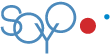


![[번역] 삶을 압도하는 데이터 홍수 속을 헤쳐가는 더 나은 방법](https://datacdn.soyo.or.kr/wcont/uploads/2024/05/04143841/%E1%84%80%E1%85%AA%E1%84%8B%E1%85%B5%E1%86%BC%E1%84%8C%E1%85%A5%E1%86%BC%E1%84%87%E1%85%A9_0.png)
![[AI와 교육] 대학 신입생에게 권한 학습 계획](https://datacdn.soyo.or.kr/wcont/uploads/2024/05/10072304/%E1%84%83%E1%85%B3%E1%86%BC%E1%84%89%E1%85%A1%E1%86%AB_%E1%84%8B%E1%85%B5%E1%86%AF%E1%84%8E%E1%85%AE%E1%86%AF_620.jpg)


![[프롬프트] 재밌는 동물 사진 ‘찍기’가 아니라 ‘만들기’](https://datacdn.soyo.or.kr/wcont/uploads/2024/05/04084048/%E1%84%80%E1%85%A1%E1%86%BC_1.png)

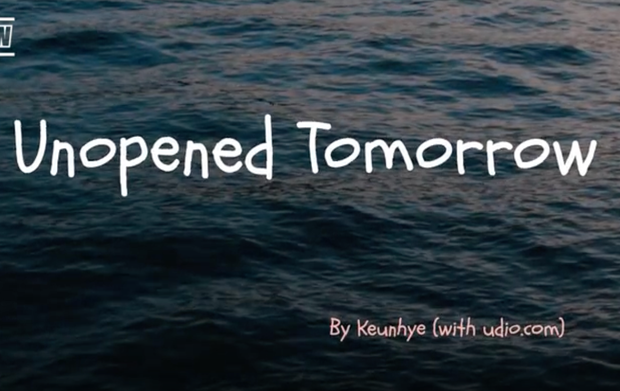
![[번역] ‘라벤더’: 가자지구에서 이스라엘의 폭격을 지휘하는 인공지능](https://datacdn.soyo.or.kr/wcont/uploads/2024/04/20091119/%E1%84%85%E1%85%A1%E1%84%87%E1%85%A6%E1%86%AB%E1%84%83%E1%85%A5_1.png)

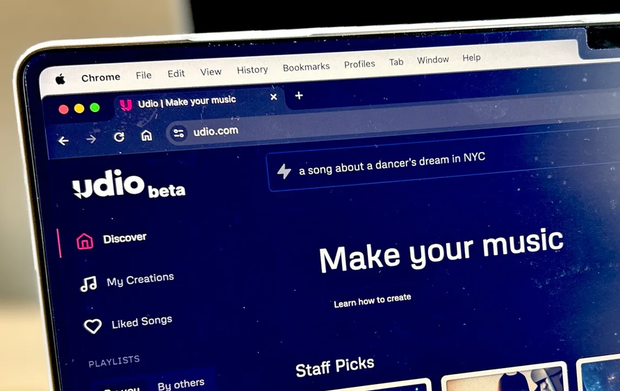

![[번역] ChatGPT는 교육을 파괴하는 것이 아니라 변화시킬 것입니다.](https://datacdn.soyo.or.kr/wcont/uploads/2024/04/13095349/%E1%84%80%E1%85%AD%E1%84%89%E1%85%B5%E1%86%AF_%E1%84%8E%E1%85%A2%E1%86%BA%E1%84%8C%E1%85%B5%E1%84%91%E1%85%B5%E1%84%90%E1%85%B5_620.jpg)
![[일상] 새벽을 여는 사람들에게는 새벽이 오지 않는다](https://datacdn.soyo.or.kr/wcont/uploads/2024/04/13091627/%E1%84%89%E1%85%A2%E1%84%87%E1%85%A7%E1%86%A8-%E1%84%8E%E1%85%A5%E1%86%BA%E1%84%8E%E1%85%A1_620.jpg)
![[With AI] AI 시대의 글쓰기 교육: 새로운 방향 설정](https://datacdn.soyo.or.kr/wcont/uploads/2024/04/12055043/%E1%84%80%E1%85%B3%E1%86%AF%E1%84%8A%E1%85%B3%E1%84%80%E1%85%B5_620.png)
![[With AI] AI와 함께하는 글쓰기: 새로운 시대의 서사](https://datacdn.soyo.or.kr/wcont/uploads/2024/04/12055643/%E1%84%80%E1%85%B3%E1%86%AF%E1%84%8A%E1%85%B3%E1%84%80%E1%85%B5_620.jpg)












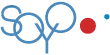
한 30분째 이미지 생성이 돌고 있는데, 기다리는 순서와 남은 시간이 번갈아 뜨며 오류?를 보이네요.
출근 전이라 결과물을 못 볼 것도 같은데 아쉽네요. ㅠㅠ
거미’라는 텍스트를 입력하면 ‘스파이더맨’을 떠올릴 수 있는 인간의 ‘연상’ 능력과 관계가 있다니 눈에 확 들어오네요.
벌써 사람보다 연상 능력이 나아 보이는 건 착각이 아니겠죠?
항상 보지만 항상 발전 속도에 놀라네요.
그래도 이렇게 소요도 하고, 이렇게 오은아 님의 글도 있고 해서 세상 변하는 걸 알기라도 하네요.
아는 만큼 보인다고 뭔가 활용할 수 있을지 끙끙대보지만, 수십 년간 융통성 없이 굴러간 머리에서 나오는 결과물이 없어 답답합니다. ㅠㅠ
아는 만큼 활용이라도 하고 살아야겠어요^^
얼마전에 비슷한 기능의 다른 툴을 써 본 적이 있습니다. 좀 기괴한 그림이 결과물로 나와서 좀 실망했는데, 이것은 더 나아진 것 같네요. 그런데 곰이 7마리보다 더 많은 것 같은데…ㅋㅋㅋ 인공지능이 숫자를 모를리는 없고요.. 아무튼, 재미있고, 발전이 기대되는 툴이네요.
기다리다 목 빠지는 줄요~! ㅎㅎ 저는 예전 버전으로 Family on a picnic이라고 쳤는데, 모양이 ㅎㅎㅎ 아이들과 해 볼게요~!
결과물이 예뻐서 애들이 다 좋아하더라고요^^